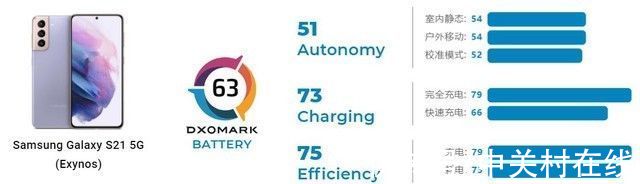有很多朋友还不会使用百度商桥,所以下面小编就讲解了使用百度商桥的操作过程,来下文看一看吧 。
百度商桥的详细使用步骤教程

文章插图
我们先根据注册的百度商桥的账号,现在我们登陆进入百度商桥APP,然后我们点开帮助中心—快速设置,输入网址和客服人数,进入下一步安装代码(这里有两种选择,一个是自动安装代码,另外一个是手动安装,不过为了安全起见,最好选择手动安装),这里我们选择手动安装,复制代码添加到网站代码标签之前的位置 。复制好代码后,我们选择下一步,点击完成 。

文章插图

文章插图

文章插图

文章插图

文章插图
上面的步骤完成后就差不多可以使用了,为了让进入网站的客户获得更好的体验,我们可以在其他方面添加优质的内容,给客户一个好的印象 。比如常用语,客户进入网站就能看到客服的问候语,你可以自己修改或者删除常用语 。

文章插图
3.留言管理能方便进入网站对产品有兴趣,但没联系到客服的客户,方便使用者后续跟单 。

文章插图
现在让我们看看其他的方面的设置,首先是客服人数增加,我们可以打开基础设置—账号,我们想增加子账号,就选择新建账号 。

文章插图
若是暂时没有客服人员,我们可以选择开启机器人,在知识库里放置回复内容,不过不建议使用,毕竟没有人工客服简单 。

文章插图
【百度商桥怎么使用 百度商桥的详细使用步骤教程】根据上文为你们讲述的百度商桥的详细使用步骤介绍,你们是不是都学会了呀!
推荐阅读
- 针灸多久一次 一天内针灸的最佳时间
- 内卷的最通俗解释知乎 教育内卷的最通俗解释
- 鱼的英语怎么说 如何用英语表达鱼
- 新媒体管家插件安装 新媒体管家插件制作特效二维码的操作教程
- 任正非的女孩为什么姓姚 任正非的女儿为什么都不跟他姓呢
- yy语音中麦克风去除杂音的操作教程视频 yy语音中麦克风去除杂音的操作教程
- 军刺剧情介绍 电视剧军刺剧情介绍
- 冬天为什么皮肤干燥 为什么天气冷了脸就特别干?
- 淘宝助理设置运费模板的操作教程视频 淘宝助理设置运费模板的操作教程